- Vymažte nevyžádané soubory iPhone
- Vymažte mezipaměť iPadu
- Vymažte soubory cookie Safari pro iPhone
- Vymažte mezipaměť iPhone
- Vyčistěte paměť iPad
- Vymazat historii Safari pro iPhone
- Smazat kontakty iPhone
- Odstranit zálohu iCloud
- Odstraňte e-maily pro iPhone
- Odstranit iPhone WeChat
- Odstranit iPhone WhatsApp
- Odstraňte zprávy iPhone
- Smazat fotografie z iPhonu
- Smazat seznam skladeb pro iPhone
- Smazat přístupový kód pro iPhone
Optimální způsoby, jak odstranit více kontaktů na iPhone [2023]
 Aktualizováno dne Lisa Ou / 16. listopadu 2021 14:20
Aktualizováno dne Lisa Ou / 16. listopadu 2021 14:20Ukládání kontaktů na váš iPhone je jedním z optimálních a pohodlných způsobů, pokud chcete někomu okamžitě poslat SMS nebo zavolat, aniž byste museli zadávat telefonní čísla po jednom. Váš iPhone vám volně umožňuje ukládat kontakty do aplikace Kontakty včetně jejich jména, čísla a dalších informací. V této souvislosti jistě existují chvíle, kdy budete muset odstranit kontakty na vašem iPhone. Řekněme například, že většina vašich kontaktů již změnila svá čísla a již nepoužívají číslo uložené ve vašem iPhone. Chcete-li si uspořádat kontakty, musíte je odebrat. Problém je ale v tom, že jejich vymazání jednoho po druhém je obtížné. Proto vás zde ve FoneLab provedeme procesem mazání více kontaktů na iPhone.
![Optimální způsoby, jak odstranit více kontaktů na iPhone [2023]](https://www.fonelab.com/images/foneeraser/how-to-delete-multiple-contacts-on-iphone.jpg)

Seznam příruček
FoneEraser pro iOS je nejlepší čistič dat pro iOS, který dokáže snadno a trvale vymazat veškerý obsah a nastavení na iPhone, iPad nebo iPod.
- Vyčistěte nepotřebná data z iPhone, iPadu nebo iPodu touch.
- Rychle vymažte data jednorázovým přepsáním, což vám ušetří čas na spoustu datových souborů.
- Je bezpečný a snadno použitelný.
Část 1. Jak odstranit více kontaktů na iPhone přes iCloud
iCloud je funkce na iPhonu, která dokáže ukládat a synchronizovat kontakty mezi iPhonem a dalšími iOS zařízeními. Ať už máte jakýkoli důvod, pokud chcete vědět, jak hromadně mazat kontakty na iPhone, zde ve FoneLab vám ukážeme jak.
Kroky, jak odstranit více kontaktů na iPhone přes iCloud:
Krok 1Na iPhonu spusťte prohlížeč a přejděte na www.iCloud.com poté se přihlaste pomocí svého uživatelského jména a hesla Apple ID.
Krok 2Poté klikněte na ikonu Kontakty a otevřete seznam kontaktů. Stiskněte a podržte Ctrl na klávesnici klepněte na kontakty, které chcete odstranit.
Krok 3Chcete-li odstranit vybrané kontakty, stiskněte Vymazat nebo Ctrl + D na klávesnici, poté se objeví vyskakovací okno s žádostí o potvrzení smazání, klikněte Vymazat pro smazání kontaktů.
Všimněte si, že pokud provedete tuto metodu, automaticky se smaže se zařízením, ve kterém je váš účet synchronizován.
Část 2. Jak odstranit více kontaktů na iPhone pomocí FoneTrans pro iOS
FoneTrans pro iOS je program, který je profesionálně navržen pro přenos dat z iPhone, iPad, iPod Touch, iTunes. Volně přesouvejte data mezi počítači, iOS zařízeními, Finderem a knihovnou iTunes selektivně jediným kliknutím, i když nemáte mnoho znalostí. Tento program vám zaručí, že nevymaže vaše data před ani po přenosu. Stáhněte a nainstalujte jej nyní do počítače se systémem Windows a Mac.
S FoneTrans pro iOS, budete mít svobodu přenášet data z iPhone do počítače. Můžete nejen přenášet iPhone textové zprávy do počítače, ale také fotografie, videa a kontakty lze snadno přesunout do PC.
- Přenášejte snadno fotografie, videa, kontakty, WhatsApp a další data.
- Náhled dat před přenosem.
- K dispozici jsou iPhone, iPad a iPod touch.
Kroky, jak odstranit více kontaktů na iPhone pomocí FoneTrans pro iOS:
Krok 1Nejprve si stáhněte FoneTrans pro iOS a nainstalujte jej do počítače. Poté spusťte program, abyste získali přístup ke všem funkcím nástroje.

Krok 2Připojte svůj iPhone k počítači pomocí nabíjecího kabelu USB a poté v hlavním rozhraní programu klikněte na Kontakty v nabídce postranního panelu a poté počkejte, až program načte vaše zařízení.
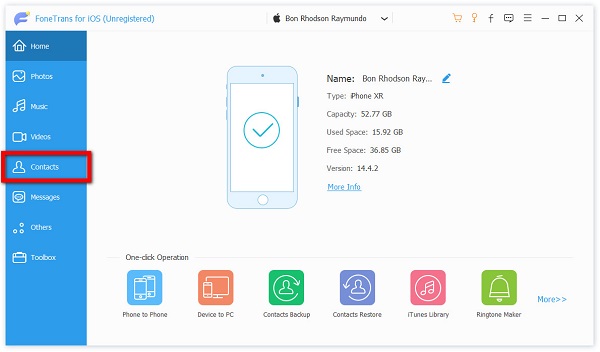
Krok 3Dále zaškrtněte políčko u kontaktu, který chcete smazat, nebo pokud chcete smazat všechny své kontakty, stačí zaškrtnout políčko v horní části seznamu kontaktů.
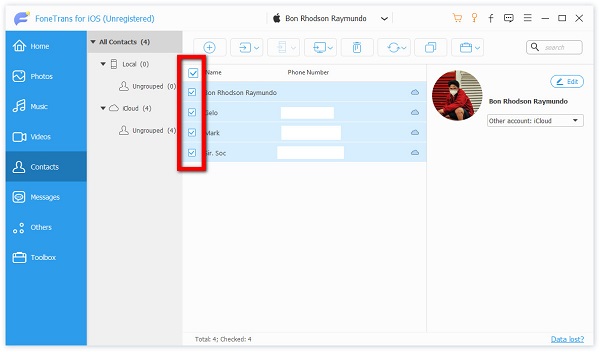
Krok 4Poté klikněte na tlačítko Odpadkový koš or Vymazat a potvrďte proces odstranění kliknutím na Ano ve vyskakovacím upozornění a váš kontakt bude smazán z vašeho iPhone.
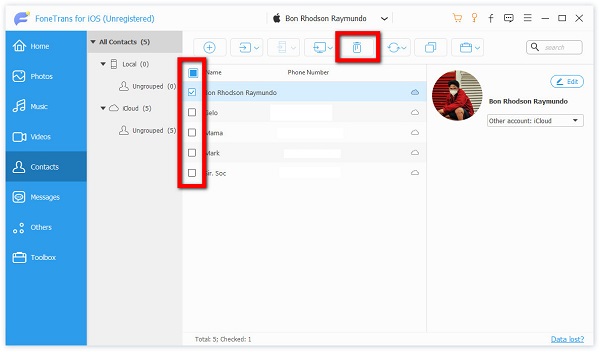
S FoneTrans pro iOS, budete mít svobodu přenášet data z iPhone do počítače. Můžete nejen přenášet iPhone textové zprávy do počítače, ale také fotografie, videa a kontakty lze snadno přesunout do PC.
- Přenášejte snadno fotografie, videa, kontakty, WhatsApp a další data.
- Náhled dat před přenosem.
- K dispozici jsou iPhone, iPad a iPod touch.
Část 3. Jak odstranit více kontaktů iPhone s FoneEraser pro iOS
Pokud chcete smazat více kontaktů a všechna ostatní data na vašem iPhone za minutu nebo dvě FoneEraser pro iOS je ten, který vám také vyhovuje. Jedná se o mistrovské dílo FoneLab, které vám umožňuje snadno zcela a trvale vymazat veškerý obsah a nastavení na vašem iPhone pomocí 3 úrovní možností vymazání. Ať už chcete svůj starý iPhone prodat nebo ho darovat někomu jinému, můžete tento software použít, který vám pomůže vyčistit všechna vaše data a nastavení iOS před obnovením.
Kroky, jak odstranit více kontaktů na iPhone pomocí FoneEraser pro iOS:
Krok 1Nejprve přejděte na oficiální stránky FoneLab a stáhněte si FoneEraser pro iOS a poté jej nainstalujte do počítače. Poté připojte svůj iPhone k počítači pomocí nabíjecího kabelu USB. Ujistěte se, že je bezpečně připojen, aby nedošlo k přerušení procesu.
Krok 2Pokud budete vyzváni, klepněte na Trust na vašem počítači. Poté spusťte program a poté v hlavním rozhraní klikněte na Vymažte všechna data a vyberte úroveň mazání z možností: Nízká, Střední a Vysoká. (doporučuje se vysoká úroveň).

Krok 3Klepněte na tlačítko Home tlačítko pro zahájení procesu mazání a po dokončení procesu je hotovo. Ale musíte si uvědomit, že tento proces vymaže všechna vaše data na vašem iPhone, takže je nejlepší to použít, pokud prodáváte nebo vyhazujete svůj iPhone někomu jinému. Smazaná data jsou také neobnovitelná a data nebudou zveřejněna.

Část 4. Nejčastější dotazy o mazání více kontaktů na iPhone
FoneEraser pro iOS je nejlepší čistič dat pro iOS, který dokáže snadno a trvale vymazat veškerý obsah a nastavení na iPhone, iPad nebo iPod.
- Vyčistěte nepotřebná data z iPhone, iPadu nebo iPodu touch.
- Rychle vymažte data jednorázovým přepsáním, což vám ušetří čas na spoustu datových souborů.
- Je bezpečný a snadno použitelný.
1. Mohu stále obnovit smazané kontakty na svém iPhone?
Pokud jste kontakty na svém iPhonu smazali ručně prostřednictvím aplikace Telefon, nebudete je moci obnovit ani načíst v samotné aplikaci. Ale nebojte se, protože je stále můžete obnovit pomocí FoneLab pro iOS s jeho iOS Záchrana dat. Zde jsou následující kroky:
Krok 1Stáhněte si FoneLab pro iOS a nainstalujte jej do počítače. Spusťte software a klepněte na iOS Záchrana dat. Poté připojte svůj iPhone k počítači pomocí nabíjecího kabelu USB a vyberte Obnovení z zařízení iOS a klepněte na tlačítko Spustit skenování začněte skenovat data vašeho iPhone.
Krok 2Klepněte na tlačítko Kontakty pro zobrazení seznamu kontaktů a poté v rozevírací nabídce vyberte Zobrazit pouze smazané. Poté vyberte kontakt, který chcete načíst, a klikněte na Zotavit se v pravé dolní části rozhraní a máte hotovo.
2. Vymaže smazání kontaktů historii hovorů?
Absolutně ne. Když smažete kontakt na svém iPhonu, nesmaže se tím žádná historie hovorů. Smaže pouze vaše kontakty z telefonní aplikace vašeho iPhone.
FoneEraser pro iOS je nejlepší čistič dat pro iOS, který dokáže snadno a trvale vymazat veškerý obsah a nastavení na iPhone, iPad nebo iPod.
- Vyčistěte nepotřebná data z iPhone, iPadu nebo iPodu touch.
- Rychle vymažte data jednorázovým přepsáním, což vám ušetří čas na spoustu datových souborů.
- Je bezpečný a snadno použitelný.
Proč investovat do čističky vzduchu?
Proto, jak tento článek nadále poskytuje způsoby, jak odstranit více kontaktů na iPhone. FoneLab také nadále poskytuje nejlepší nástroj, který splní nebo dokonce překročí vaše očekávání. Mezi výše zmíněnými nástroji můžete vidět, že FoneLab neustále nastavuje laťku na nejvyšší. Stáhněte a nainstalujte FoneErase pro iOS nástrojů a smažte tyto více kontaktů hned teď.
